如何使用UNetbootin把Win10 ISO镜像制作成系统安装U盘?
如何使用UNetbootin把Win10 ISO镜像制作成系统安装U盘?现在大家都很少使用光盘来安装系统了,一般都使用U盘来安装系统,这就需要将Win10 ISO镜像制作成系统安装U盘,今天小编将给大家介绍一款系统安装U盘制作工具,那就是“UNetbootin”,下面小编给大家分享使用UNetbootin把Win10 ISO镜像制作成系统安装U盘的操作步骤。
最新版UNetbootin下载地址:
UNetbootin官网
使用UNetbootin把Win10 ISO镜像制作成系统安装U盘的操作步骤:
UNetbootin是绿色软件,无需安装即可使用。软件界面如图:

如何使用UNetbootin把Win10 ISO镜像制作成系统安装U盘?
简体中文版界面,很爽吧!
1、默认选中的是“发行版”,也就是Linux系统盘制作。如果要制作Windows系统盘,我们需要选择下方的“光盘镜像”。
2、然后点击右侧的三点状浏览按钮找到你电脑中下载好的Win10 ISO镜像文件,在底部选择你的U盘或移动硬盘(需提前播入设备)。
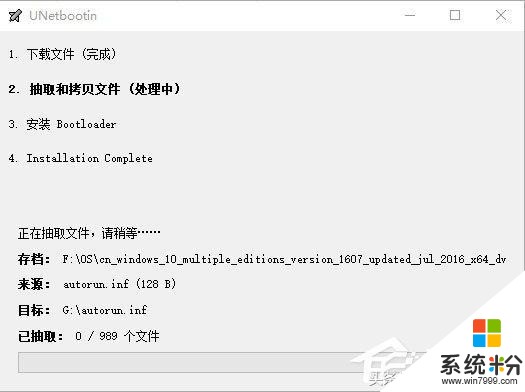
如何使用UNetbootin把Win10 ISO镜像制作成系统安装U盘?
3、然后点击“确定”,UNetbootin就会开始写入引导文件,接下来按照提示进行操作即可把U盘制作成系统安装盘。
以上便是使用UNetbootin把Win10 ISO镜像制作成系统安装U盘的操作步骤,方法很简单,有兴趣的伙伴可以根据小编的步骤试试。









